Cómo usar espacios de nombres DFS con Azure NetApp Files
Espacios de nombres del Sistema de archivos distribuido, normalmente conocido como Espacios de nombres DFS o DFS-N, es un rol de servidor de Windows Server muy utilizado para simplificar la implementación y el mantenimiento de los recursos compartidos de archivos SMB en la producción. Espacios de nombres DFS es una tecnología de virtualización de espacios de nombres de almacenamiento, lo que significa que le permite proporcionar una capa de direccionamiento indirecto entre la ruta de acceso UNC de los recursos compartidos de archivos y los recursos compartidos de archivos en sí. Los espacios de nombres DFS funcionan con recursos compartidos de archivos SMB y se hospedan con independencia de estos: se pueden usar con recursos compartidos de SMB hospedados en un servidor de archivos de Windows FIle Server local con o sin Azure File Sync, recursos compartidos de archivos de Azure directamente, recursos compartidos de archivos SMB hospedados en Azure NetApp Files u otros recursos compartidos de archivos hospedados en otras nubes.
Básicamente, los espacios de nombres DFS proporcionan una asignación entre una ruta de acceso UNC descriptiva, como \\contoso\shares\ProjectX, y la ruta de acceso UNC subyacente del recurso compartido SMB, como \\Server01-Prod\ProjectX o \\anf-xxxx\projectx. Cuando el usuario final quiere navegar al recurso compartido de archivos, escribe la ruta de acceso UNC descriptiva, pero el cliente SMB accede a la ruta de acceso SMB subyacente de la asignación. También puede ampliar este concepto básico para que asuma un nombre de servidor de archivos existente, como \\MyServer\ProjectX mediante el uso de la consolidación de raíz DFS. Puede usar estas funcionalidades para conseguir los siguientes escenarios:
Proporcionar un nombre a prueba de migraciones para un conjunto lógico de datos
En este ejemplo, tiene una asignación como\\contoso\shares\Engineeringque se asigna a\\OldServer\Engineering. Cuando complete la migración a Azure NetApp Files, puede cambiar la asignación para que la ruta de acceso UNC descriptiva apunte a\\anf-xxxx\engineering. Cuando un usuario final accede a la ruta de acceso UNC fácil de usar, se le redirige sin problemas a la ruta de acceso del recurso compartido de Azure NetApp Files.Ampliar un conjunto lógico de datos más allá de los umbrales de tamaño, E/S u otras escalas
Esto es habitual cuando se trabaja con recursos compartidos corporativos, donde las distintas carpetas tienen requisitos de rendimiento diferentes o con recursos compartidos de cero, donde los usuarios obtienen espacio arbitrario para controlar las necesidades de datos temporales. Con Espacios de nombres DFS, se unen varias carpetas en un espacio de nombres cohesionado. Por ejemplo,\\contoso\shares\engineeringse asigna a\\anf-xxxx\engineering(Azure NetApp Files, nivel de servicio Ultra),\\contoso\shares\salesse asigna a\\anf-yyyy\sales(Azure NetApp Files, nivel de servicio estándar), etc.Conservar el nombre lógico de uno o varios servidores de archivos heredados después de migrar los datos a Azure NetApp Files
El uso de DFS-N con consolidación raíz le permite asumir el nombre de host y compartir rutas de acceso exactamente como son. Si lo hace, deja los métodos abreviados de documento, los vínculos de documento incrustados y las rutas de acceso UNC sin cambios después de la migración.
Ya cuenta con un espacio de nombres NDFS, por lo que no tiene que hacer nada más para usarlo con Azure NetApp Files. Si accede al recurso compartido de Azure NetApp Files desde el entorno local, se aplican consideraciones de red normales; consulte Directrices para el planteamiento de red de Azure NetApp Files para obtener más información.
Se aplica a
| Tipo de recurso compartido de archivos | SMB | NFS | Protocolo doble* |
|---|---|---|---|
| Azure NetApp Files |
Importante
Esta funcionalidad se aplica en el ámbito de SMB de los volúmenes de protocolo dual de Azure NetApp Files.
Tipos de espacios de nombres
Los espacios de nombres DFS proporcionan tres tipos de espacio de nombres:
Espacio de nombres basado en el dominio:
Un espacio de nombres hospedado como parte del dominio de Windows Server AD. Los espacios de nombres hospedados como parte de AD tienen una ruta de acceso UNC que contiene el nombre del dominio, por ejemplo,\\contoso.com\shares\myshare, si el dominio escontoso.com. Los espacios de nombres basados en dominio admiten límites de escalado más altos y redundancia integrada a través de AD. Asimismo, no pueden ser un recurso en clúster de conmutación por error.Espacio de nombres independiente:
Un espacio de nombres hospedado en un servidor individual o en un clúster de conmutación por error de Windows Server, no hospedado como parte de Windows Server AD. Los espacios de nombres independientes tienen un nombre basado en el nombre del servidor independiente, como\\MyStandaloneServer\shares\myshare, donde el servidor independiente se denominaMyStandaloneServer. Los espacios de nombres independientes admiten destinos de escala inferiores a los espacios de nombres basados en dominio, pero pueden hospedarse como un recurso en clúster de conmutación por error.Espacio de nombres independiente con consolidación raíz:
Uno o más espacios de nombres hospedados en un servidor individual o en un clúster de conmutación por error de Windows Server, no hospedado como parte de Windows Server AD. Los espacios de nombres independientes con consolidación raíz tienen una ruta de acceso UNC que coincide con el nombre del servidor de archivos antiguo que desea asumir, como\\oldserver, donde el espacio de nombres se denomina#oldserver. Los espacios de nombres independientes admiten destinos de escala inferiores a los espacios de nombres basados en dominio, pero pueden hospedarse como un recurso en clúster de conmutación por error de Windows Server.
Requisitos
Para usar Espacios de nombres DFS con Azure NetApp Files, debe tener los recursos siguientes:
Un dominio de Active Directory. Este dominio se puede hospedar en cualquier lugar que quiera: un entorno local, una máquina virtual (VM) de Azure o incluso en otra nube.
Una instancia de Windows Server que puede hospedar el espacio de nombres. En el caso de los espacios de nombres basados en dominio, un patrón de implementación común consiste en usar el controlador de dominio de Active Directory para hospedar los espacios de nombres, pero los espacios de nombres se pueden configurar desde cualquier servidor con el rol de servidor Espacios de nombres DFS instalado. Los espacios de nombres DFS están disponible en todas las versiones compatibles de Windows Server.
Para la consolidación raíz del espacio de nombres, los controladores de dominio de Active Directory no se pueden usar para hospedar el espacio de nombres. Es necesario usar un clúster de conmutación por error de Windows Server o windows Server independiente dedicado para hospedar los espacios de nombres.
Uno o varios recursos compartidos de archivos SMB de Azure NetApp Files hospedados en un entorno unido a un dominio.
Instalación del rol de servidor Espacios de nombres DFS
Para todos los tipos de espacio de nombres DFS, se debe instalar el rol de servidor Espacios de nombres DFS. Si ya usa espacios de nombres DFS, puede omitir estos pasos.
Abra el Administrador del servidor
Seleccione Administrar
Seleccione Agregar roles y características.
En la página Tipo de instalación, seleccione Instalación basada en características o en roles
Haga clic en Next.
En la sección Selección del servidor, seleccione los servidores en los que quiera instalar el rol de servidor Espacios de nombres DFS
Haga clic en Next.
En la sección Roles de servidor, seleccione y compruebe el rol Espacios de nombres DFS en la lista de roles en File and Storage Services>File and iSCSI Services.
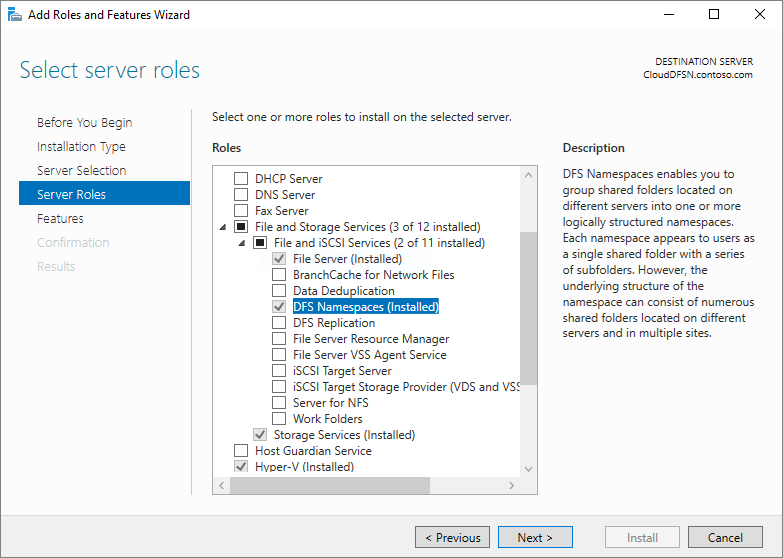
Haga clic en Siguiente hasta que el botón Instalar esté disponible
Haz clic en Instalar
Configuración de un espacio de nombres DFS-N con volúmenes SMB Azure NetApp Files
Si no necesita asumir un servidor de archivos heredado existente, se recomienda un espacio de nombres basado en dominio. Los espacios de nombres basados en dominio se hospedan como parte de AD y tienen una ruta de acceso UNC que contiene el nombre del dominio, por ejemplo, \\contoso.com\corporate\finance, si el dominio es contoso.com. En el gráfico siguiente se muestra un ejemplo de esta arquitectura.
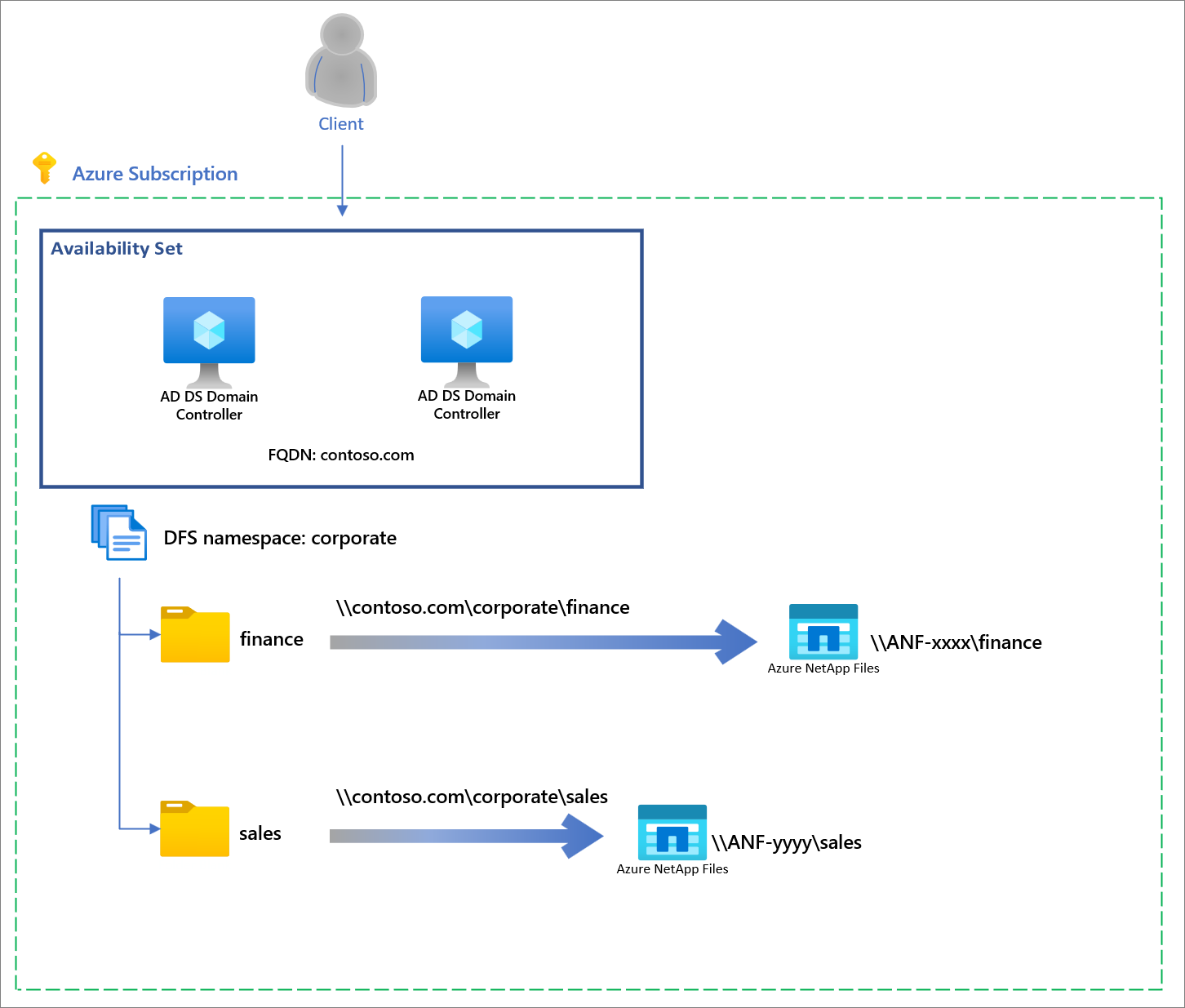
Importante
Si desea usar espacios de nombres DFS para asumir un nombre de servidor existente con consolidación raíz, vaya a Asumir los nombres de servidor existentes con consolidación raíz.
Creación de un espacio de nombres
La unidad básica de administración de Espacios de nombres DFS es el espacio de nombres. La raíz del espacio de nombres, o el nombre, es el punto inicial de este, de forma que en la ruta de acceso UNC \\contoso.com\corporate\, la raíz de espacio de nombres es corporate.
En un controlador de dominio, abra la consola Administración DFS. Para encontrar esta consola, seleccione el botón Iniciar y escriba ADMINISTRACIÓN DFS. La consola de administración que aparece tiene dos secciones: Espacios de nombres y Replicación, que hacen referencia a los espacios de nombres DFS y a la replicación DFS (DFS-R), respectivamente.
Seleccione la sección Espacios de nombres y seleccione el botón Nuevo espacio de nombres (también puede hacer clic con el botón derecho en la sección Espacios de nombres ). El Asistente para crear nuevo espacio de nombres que aparece le guiará a través del proceso de creación de un espacio de nombres.
La primera sección del asistente requiere que elija el servidor de espacio de nombres DFS para hospedar el espacio de nombres. Varios servidores pueden hospedar un espacio de nombres, pero debe configurar espacios de nombres DFS con un servidor a la vez. Escriba el nombre del servidor de espacio de nombres DFS que quiera usar y seleccione Siguiente.
En la sección Nombre y configuración de espacio de nombres, escriba el nombre que quiera usar para el espacio de nombres y seleccione Siguiente.
La sección Tipo de espacio de nombres permite elegir entre un Espacio de nombres basado en dominio y un Espacio de nombres independiente. Seleccione un espacio de nombres basado en dominios. Consulte los tipos de espacio de nombres anteriores para obtener más información sobre cómo elegir entre ellos.

- Seleccione Crear para crear el espacio de nombres y Cerrar una vez que se complete el cuadro de diálogo.
Configuración de carpetas y de destinos de carpeta
Para que un espacio de nombres sea útil, debe tener carpetas y destinos de carpeta. Cada carpeta puede tener uno o más destinos de carpeta, que son punteros a los recursos compartidos de archivos SMB que hospedan ese contenido. Cuando los usuarios examinan una carpeta con destinos de carpeta, el equipo cliente recibe una referencia que lo redirige de forma transparente a uno de los destinos de carpeta. También puede tener carpetas sin destinos de carpeta para agregar la estructura y la jerarquía al espacio de nombres.
Considere que las carpetas de Espacios de nombres DFS son análogas a los recursos compartidos de archivos.
- En la consola de Administración de DFS, seleccione el espacio de nombres que acaba de crear y elija Nueva carpeta. El cuadro de diálogo Nueva carpeta resultante permite crear la carpeta y sus destinos.
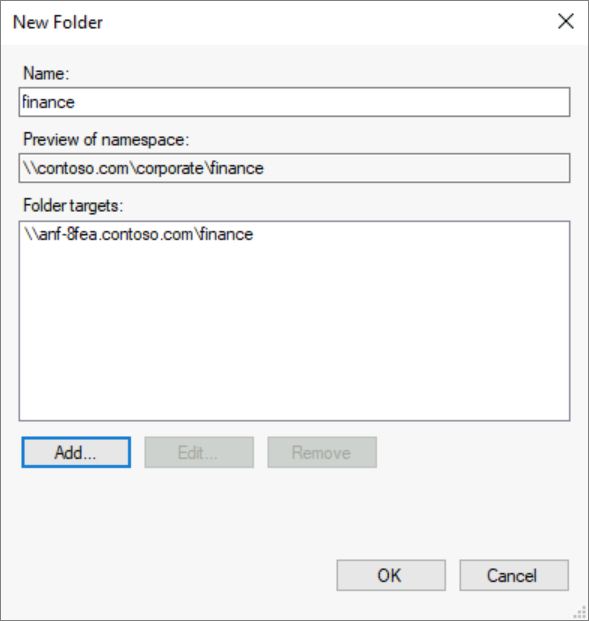
Proporcione el nombre del recurso compartido en el cuadro de texto con la etiqueta Nombre.
Seleccione Agregar... a fin de agregar destinos de carpeta para esta carpeta. Se muestra el cuadro de diálogo Agregar destino de carpeta, que proporciona un cuadro de texto con la etiqueta Ruta de acceso de destino de carpeta, en el que puede proporcionar la ruta de acceso UNC al recurso compartido SMB de Azure NetApp Files.
Seleccione Aceptar en el cuadro de diálogo Agregar destino de carpeta.
Por último, seleccione Aceptar en el cuadro de diálogo Nueva carpeta para crear la carpeta y los destinos de carpeta.
Ahora que ha creado un espacio de nombres, una carpeta y un destino de carpeta, debe poder montar el recurso compartido de archivos en los espacios de nombres DFS. La ruta de acceso completa del recurso compartido debe ser \\contoso.com\corporate\finance.
Uso de los nombres de servidor existentes con la consolidación raíz
Un uso importante de los espacios de nombres DFS es asumir un nombre de servidor existente para refactorizar el diseño físico de los recursos compartidos de archivos. Por ejemplo, puede consolidar recursos compartidos de archivos de varios servidores de archivos antiguos juntos en volúmenes de Azure NetApp Files durante una migración de modernización. Normalmente, la familiaridad del usuario final y la vinculación de documentos limitan la capacidad de consolidar los recursos compartidos de archivos de distintos servidores de archivos en un solo host, pero la característica de consolidación raíz de Espacios de nombres DFS permite establecer un único servidor o un clúster de conmutación por error para varios nombres de servidor y enrutar al nombre de recurso compartido adecuado de Azure NetApp Files.
Aunque resulta útil para varios escenarios de migración del centro de datos, la consolidación raíz es especialmente útil para adoptar recursos compartidos de Azure NetApp Files, ya que los recursos compartidos de Azure NetApp Files no le permiten mantener los nombres de servidor locales existentes.
La consolidación raíz solo se puede usar con los espacios de nombres independientes. Si ya tiene un espacio de nombres basado en dominio existente para los recursos compartidos de archivos, no es necesario crear un espacio de nombres consolidado raíz.
En esta sección se describen los pasos para configurar la consolidación raíz del espacio de nombres DFS en un servidor independiente. Para obtener una arquitectura de alta disponibilidad, trabaje con el equipo técnico de Microsoft para configurar clústeres de conmutación por error de Windows Server y una Azure Load Balancer según sea necesario. En el gráfico siguiente se muestra un ejemplo de una arquitectura de alta disponibilidad.
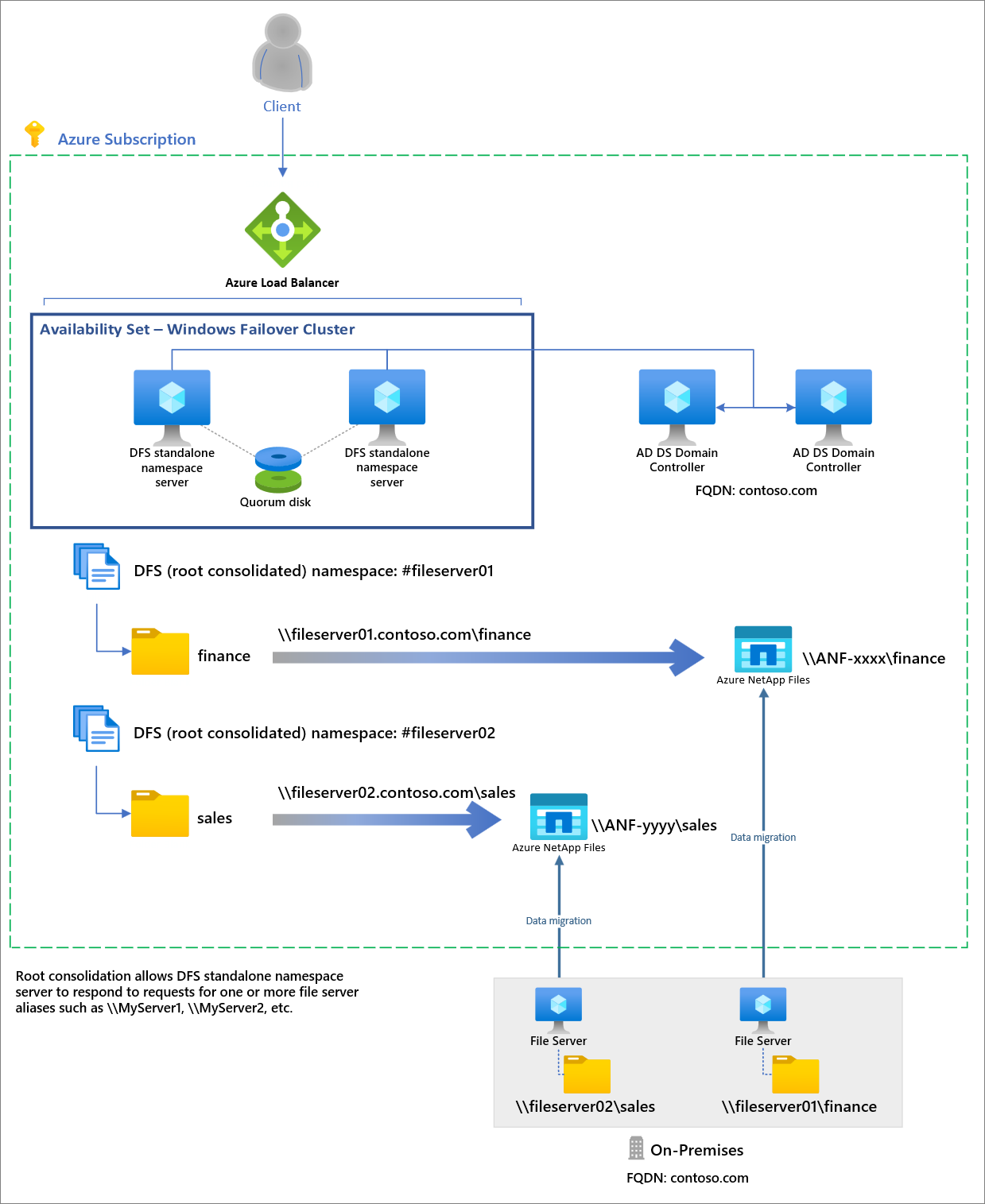
Habilitación de la consolidación raíz
La consolidación raíz se puede habilitar estableciendo las siguientes claves del registro desde una sesión de PowerShell con privilegios elevados (o mediante la comunicación remota de PowerShell) en el servidor de espacio de nombres DFS independiente o en el clúster de conmutación por error.
New-Item `
-Path "HKLM:SYSTEM\CurrentControlSet\Services\Dfs" `
-Type Registry `
-ErrorAction SilentlyContinue
New-Item `
-Path "HKLM:SYSTEM\CurrentControlSet\Services\Dfs\Parameters" `
-Type Registry `
-ErrorAction SilentlyContinue
New-Item `
-Path "HKLM:SYSTEM\CurrentControlSet\Services\Dfs\Parameters\Replicated" `
-Type Registry `
-ErrorAction SilentlyContinue
Set-ItemProperty `
-Path "HKLM:SYSTEM\CurrentControlSet\Services\Dfs\Parameters\Replicated" `
-Name "ServerConsolidationRetry" `
-Value 1
Creación de entradas DNS para los nombres de servidores de archivos existentes
Para que los espacios de nombres DFS respondan a nombres de servidores de archivos existentes, debe crear registros de alias (CNAME) para los servidores de archivos existentes que apunten al nombre del servidor de Espacios de nombres DFS. El procedimiento exacto para actualizar los registros DNS depende de los servidores que usa su organización y si su organización usa herramientas personalizadas para automatizar la administración de DNS. Los pasos siguientes se muestran para el servidor DNS que se incluye con Windows Server y que Windows AD usa de forma automática. En este ejemplo, el nombre del servidor DFS-N es mydfscluster.
En un servidor DNS de Windows, abra la consola de administración de DNS.
Vaya a la zona de búsqueda directa del dominio. Por ejemplo, si el dominio es
contoso.com, la zona de búsqueda directa puede encontrarse en Zonas de búsqueda directa>contoso.comen la consola de administración. La jerarquía exacta que se muestra en este cuadro de diálogo depende de la configuración dns de la red.Haga clic con el botón derecho en la zona de búsqueda directa y seleccione Nuevo alias (CNAME) .
En el cuadro de diálogo resultante, escriba el nombre corto del servidor de archivos que va a reemplazar (el nombre de dominio completo se rellenará de forma automática en el cuadro de texto con la etiqueta Nombre de dominio completo)
En el cuadro de texto con la etiqueta Nombre de dominio completo (FQDN) para el host de destino, escriba el nombre del servidor DFS-N que ha configurado. Si quiere, puede usar el botón Examinar para ayudarle a seleccionar el servidor.
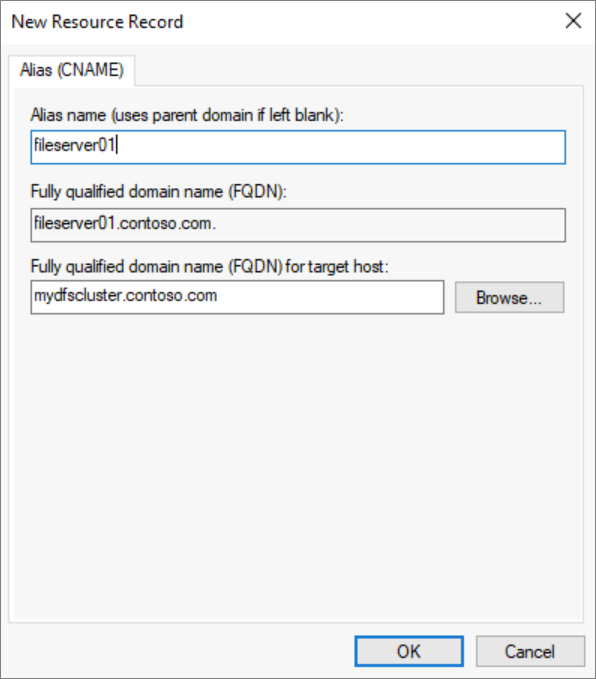
- Seleccione Aceptar a fin de crear el registro CNAME para el servidor.
Creación de un espacio de nombres
La unidad básica de administración de Espacios de nombres DFS es el espacio de nombres. La raíz del espacio de nombres, o el nombre, es el punto inicial de este, de forma que en la ruta de acceso UNC \\contoso.com\Public\, la raíz de espacio de nombres es Public.
A fin de asumir un nombre de servidor existente con consolidación raíz, el nombre del espacio de nombres debe ser el nombre del servidor que quiere asumir, con el carácter # antepuesto. Por ejemplo, si quiere asumir un servidor existente llamado MyServer, debe crear un espacio de nombres DFS-N denominado #MyServer. En la sección de PowerShell siguiente se encarga de preaponer , #pero si crea a través de la consola de administración DFS, debe anteponer según corresponda.
Abra la consola de administración de DFS. Para encontrarla, seleccione el botón Inicio y escriba Administración de DFS. La consola de administración que aparece tiene dos secciones: Espacios de nombres y Replicación, que hacen referencia a los espacios de nombres DFS y a la replicación DFS (DFS-R), respectivamente.
Seleccione la sección Espacios de nombres y el botón Nuevo espacio de nombres (también puede hacer clic con el botón derecho en la sección Espacios de nombres). El Asistente para crear nuevo espacio de nombres que aparece le guiará a través del proceso de creación de un espacio de nombres.
La primera sección del asistente requiere que elija el servidor de espacio de nombres DFS para hospedar el espacio de nombres. Varios servidores pueden hospedar un espacio de nombres, pero debe configurar espacios de nombres DFS con un servidor a la vez. Escriba el nombre del servidor de espacio de nombres DFS que quiera usar y seleccione Siguiente.
En la sección Nombre y configuración de espacio de nombres, escriba el nombre que quiera usar para el espacio de nombres y seleccione Siguiente.
La sección Tipo de espacio de nombres permite elegir entre un Espacio de nombres basado en dominio y un Espacio de nombres independiente. Si piensa usar Espacios de nombres DFS para conservar un nombre de dispositivo NAS o servidor de archivos existente, debe seleccionar la opción de espacio de nombres independiente. Para cualquier otro escenario, debe seleccionar un espacio de nombres basado en dominio. Consulte la sección Tipos de espacio de nombres para obtener más información sobre cómo elegir entre tipos de espacio de nombres.
Seleccione el tipo de espacio de nombres que quiera usar para el entorno y elija Siguiente. A continuación, el asistente resume el espacio de nombres que se va a crear.
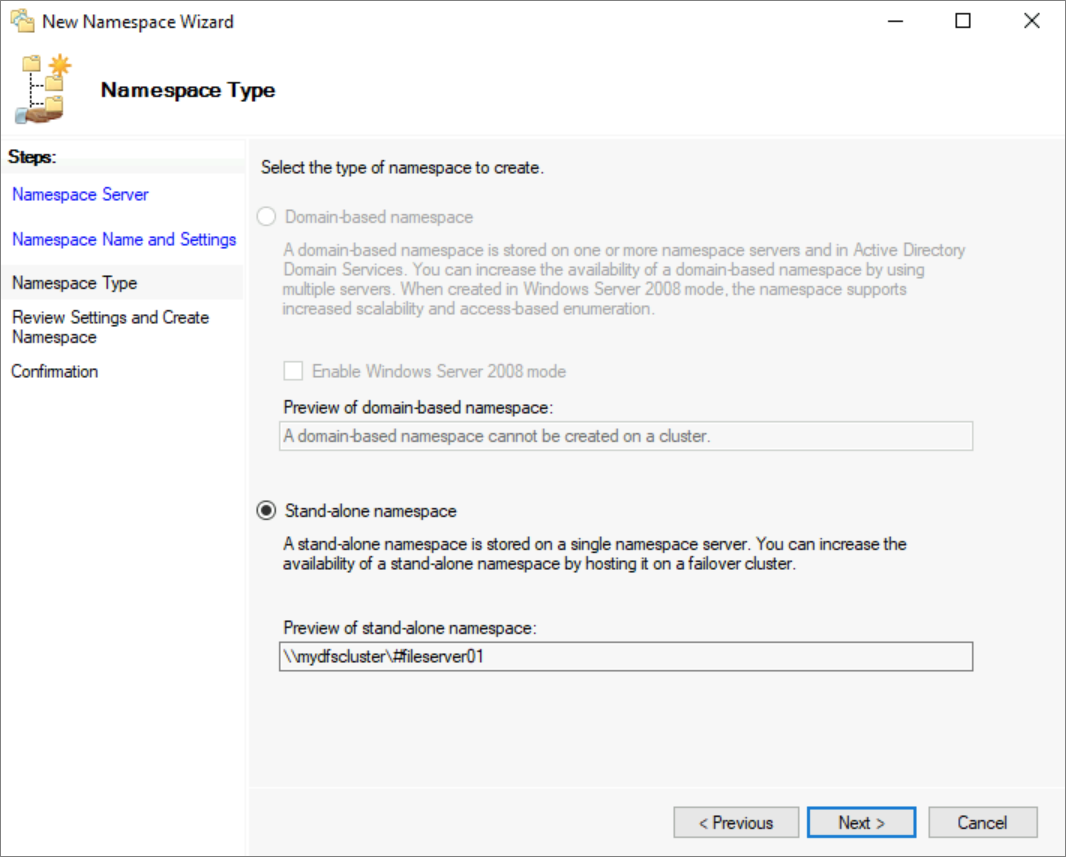
- Seleccione Crear para crear el espacio de nombres y Cerrar una vez que se complete el cuadro de diálogo.
Configuración de carpetas y de destinos de carpeta
Para que un espacio de nombres sea útil, debe tener carpetas y destinos de carpeta. Cada carpeta puede tener uno o más destinos de carpeta, que son punteros a los recursos compartidos de archivos SMB que hospedan ese contenido. Cuando los usuarios examinan una carpeta con destinos de carpeta, el equipo cliente recibe una referencia que lo redirige de forma transparente a uno de los destinos de carpeta. También puede tener carpetas sin destinos de carpeta para agregar la estructura y la jerarquía al espacio de nombres.
Considere que las carpetas de Espacios de nombres DFS son análogas a los recursos compartidos de archivos.
- En la consola de Administración de DFS, seleccione el espacio de nombres que acaba de crear y elija Nueva carpeta. El cuadro de diálogo Nueva carpeta resultante permite crear la carpeta y sus destinos.
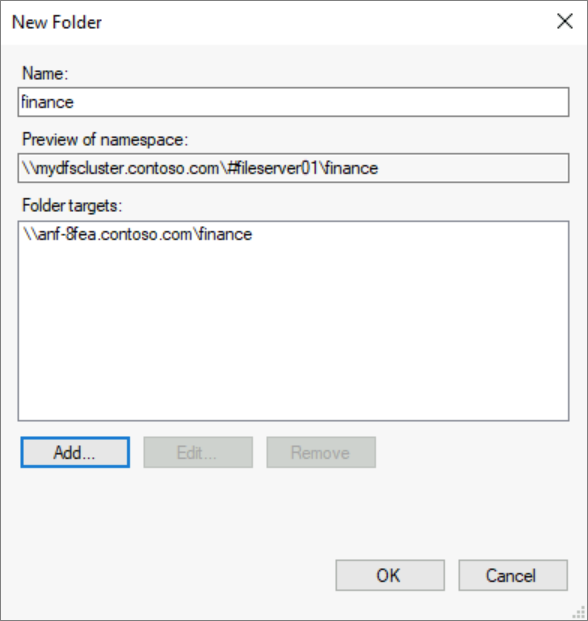
Proporcione el nombre del recurso compartido en el cuadro de texto con la etiqueta Nombre.
Seleccione Agregar... a fin de agregar destinos de carpeta para esta carpeta. Se muestra el cuadro de diálogo Agregar destino de carpeta, que proporciona un cuadro de texto con la etiqueta Ruta de acceso de destino de carpeta, en el que puede proporcionar la ruta de acceso UNC al recurso compartido SMB de Azure NetApp Files.
Seleccione Aceptar en el cuadro de diálogo Agregar destino de carpeta.
Por último, seleccione Aceptar en el cuadro de diálogo Nueva carpeta para crear la carpeta y los destinos de carpeta.
Ahora que ha creado un espacio de nombres, una carpeta y un destino de carpeta, debe poder montar el recurso compartido de archivos en los espacios de nombres DFS. Si usa un espacio de nombres independiente con consolidación raíz, puede acceder directamente a través del nombre del servidor anterior, como \\fileserver01\finance.